Resumen: Windows 10 le da una nueva vida a Windows: es un sistema operativo verdaderamente moderno que satisface las necesidades de los usuarios y ofrece un mejor acceso a través de varios dispositivos. Se lanzará el 29 de julio y, lo mejor de todo, sus versiones preliminares son gratuitas para siempre. Suena interesante, ¿verdad? Sigue leyendo.
Windows 10 es la próxima gran novedad de Microsoft. Es una versión ingeniosa del sistema operativo Windows, una versión completamente nueva que viene con nueva apariencia, nuevo navegador, nuevas aplicaciones y nuevas funciones. Está idealizado a partir de la historia de éxito de Windows 7 que proporciona rendimiento y las fallas de Windows 8 de aspecto moderno, y promete brindar lo mejor de ambos mundos..
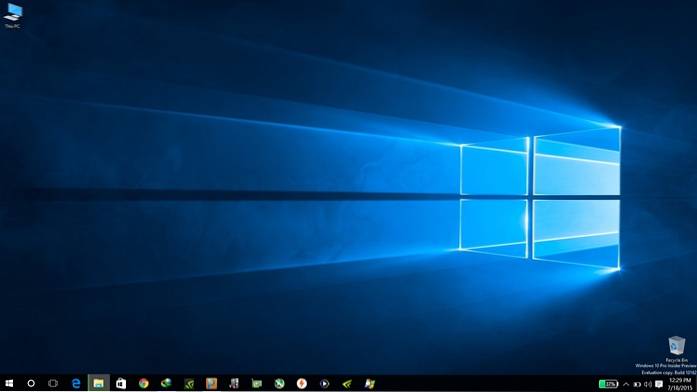
¿Estás esperando ansiosamente el 29 de julio? Echemos un vistazo a lo que hay en la tienda.
Windows 10 es mucho más que sus predecesores de la familia Windows NT. El mayor cambio es su lanzamiento como software como servicio en lugar de un software independiente como las versiones anteriores. ¡La mayor sorpresa es su disponibilidad gratis! Sí, Microsoft ofrece una copia de vista previa gratuita de Windows 10 a cualquiera que esté listo para probar el nuevo sistema operativo bajo el programa Windows Insider.
Del mismo modo, hay mucho más sobre Windows 10. Por eso, hemos realizado una recopilación de 11 datos sobre Windows 10 para ayudarlo a saber qué esperar de la próxima versión de Windows..
1. Windows 10 (versión preliminar) es gratis
Windows 10 es el producto de la ingeniería innovadora de Microsoft y los comentarios de 5 millones de Windows Insiders que probaron las versiones preliminares y proporcionaron más de 800.000 comentarios a la empresa para ayudarlos a construir un mejor producto. A cambio, Microsoft se complace en proporcionarles una copia gratuita de la compilación de Windows 10 Preview bajo el programa Windows Insider..
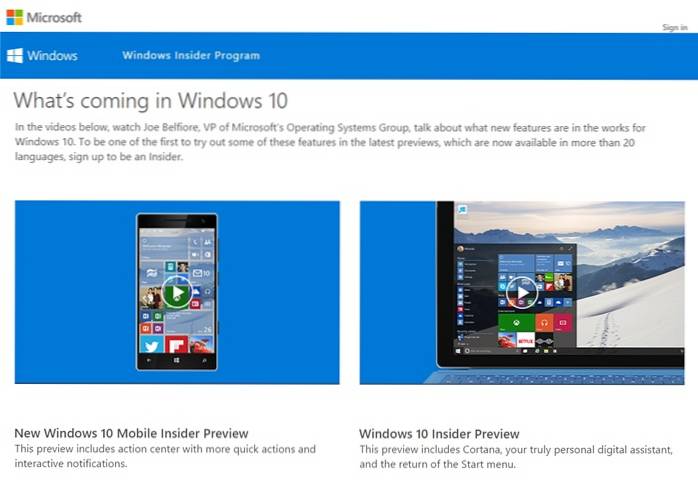
Estas versiones preliminares continuarán actualizándose a medida que se proporcionen más versiones preliminares para los probadores y, por lo tanto, su Vista previa de Windows 10 se activará hasta que continúe actualizándose a las últimas versiones preliminares. Eso significa que es posible obtener una versión preliminar o versión beta de Windows 10 que es gratis para siempre!
2. Windows 10 es el último Windows
"Ahora mismo estamos lanzando Windows 10, y debido a que Windows 10 es la última versión de Windows, todavía estamos trabajando en Windows 10“. Esa fue la declaración de Jerry Nixon, evangelista de desarrolladores de Microsoft, hablando en la conferencia Ignite de Microsoft. ¿Es este el final de Windows??
Negativo!
Microsoft está cambiando el enfoque de construcción y entrega de Windows de próxima generación. No habrá un Windows 11 justo después de un año que le cueste dólares, pero lo mismo Windows 10 recibirá actualizaciones incrementales agregar funciones y mejorar la estabilidad y el rendimiento de las mismas durante los próximos años.
3. El menú de inicio está de vuelta
Windows 10 trae de vuelta el menú Inicio favorito, bastante similar al menú Inicio que siempre lo ha saludado al presionar el botón Inicio en versiones anteriores del sistema operativo de Microsoft. Pero no es exactamente lo mismo que se puede esperar, es rediseñado para servir el propósito de dos: el menú Inicio de Windows 7 y sus predecesores, así como la pantalla de Inicio de Windows 8.
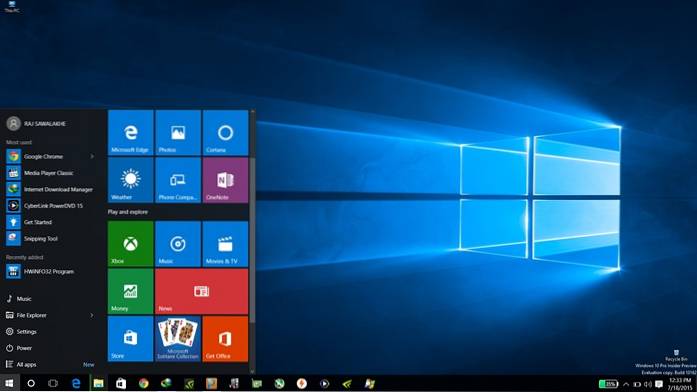
Presione el botón Inicio o la tecla de Windows y aparecerá el menú Inicio con su aplicaciones más utilizadas apiladas en una columna a la izquierda. presione el Todas las aplicaciones y encontrará la lista agrupada alfabéticamente de programas instalados. Los mosaicos en vivo de la pantalla de inicio se encuentran a la derecha, servicio continuo de bytes de noticias y clima y actualizaciones de redes sociales.
4. Bienvenido Microsoft Edge
Microsoft Edge (nombre en código Project Spartan) reemplaza al venerable Internet Explorer en el nuevo Windows. Internet Explorer ha perdido su encanto en los últimos años y Edge intenta mantener la idea de Microsoft de renovar completamente la experiencia de Windows. Se basa en un motor de renderizado completamente nuevo que mejora el rendimiento y aporta una funcionalidad para compartir distintiva.
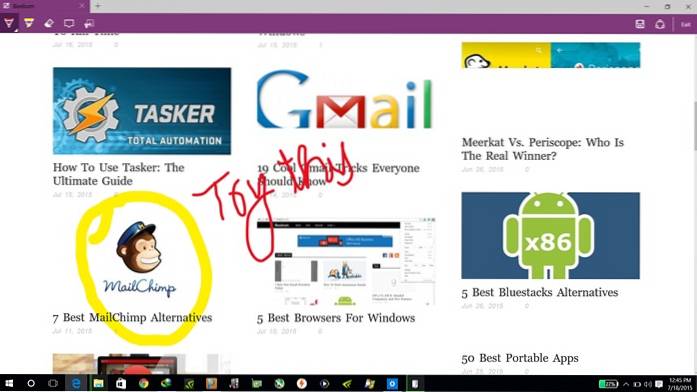
El navegador Edge demuestra ser más rápido que los navegadores más rápidos del mundo: Google Chrome y Apple Safari. Cortana está integrado directamente en el navegador, siempre listo para unirse mientras escribe cualquier cosa para realizar búsquedas o navegar por la Web. Por ejemplo, al escribir "clima en Washington", se muestra instantáneamente una barra lateral con información meteorológica. La característica más notable es la vista de lectura libre de distracciones y la capacidad de anotar páginas web directamente: puede dibujar directamente en páginas web, escribir notas en OneNote y compartirlas con otras personas mediante el correo electrónico o las redes sociales..
5. Saluda a Cortana
Cortana llega al escritorio con Windows 10. Es el La respuesta de Microsoft a Apple Siri y Google Now - un asistente digital personal que se sienta a la vuelta de la esquina listo para ayudarlo. Está implementado como una barra de búsqueda universal que se encuentra junto al botón Inicio y reemplaza la función de búsqueda incorporada de Windows.
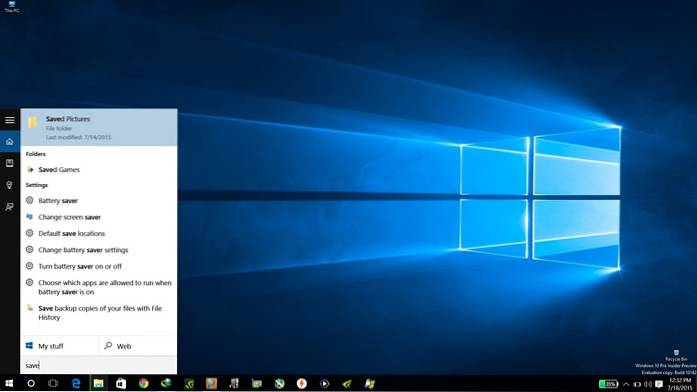
Cortana aprende de sus preferencias al igual que otros sistemas impulsados por inteligencia artificial. Eso interactúa de forma natural hablando o escribiendo y brindar recomendaciones relevantes, acceso rápido a la información, mejores búsquedas y recordatorios importantes. También puede abrir aplicaciones, reproducir música, enviar correos electrónicos e incluso implementar una función de "Bloc de notas" para administrar la información personal..
6. Escritorios virtuales
Los escritorios virtuales se integran directamente en Windows 10 para proporcionar una experiencia nativa de escritorio virtual como lo ofrecen muchos otros sistemas operativos y herramientas como Linux y Mac OS X. Se puede usar para agrupar u organizar aplicaciones para facilitar la administración de aplicaciones y mejorar la productividad. También proporciona mejor privacidad porque solo las aplicaciones activas presentes en el escritorio virtual actual se muestran como activas en la barra de tareas.
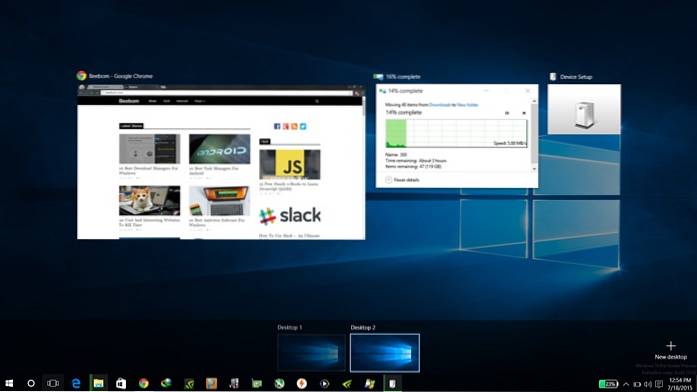
Los escritorios virtuales se pueden activar presionando el Vista de tareas en la barra de tareas o en el Windows + Tab llaves. Luego haga clic en el Nuevo escritorio en la esquina inferior derecha para crear un nuevo escritorio virtual. Puede mover las ventanas entre escritorios usando la función de arrastrar y soltar, o hacer clic con el botón derecho en cualquier ventana en un escritorio virtual y usar el Mover a opción del menú contextual.
7. Centro de actividades y notificaciones
Windows 10 ofrece una versión renovada del Centro de actividades que se parece más a la barra de notificaciones de los sistemas operativos móviles. Es parte del sueño de Microsoft de "Windows en todas partes": es un área de notificaciones unificada que mostrar notificaciones de aplicaciones y del sistema en varios dispositivos.
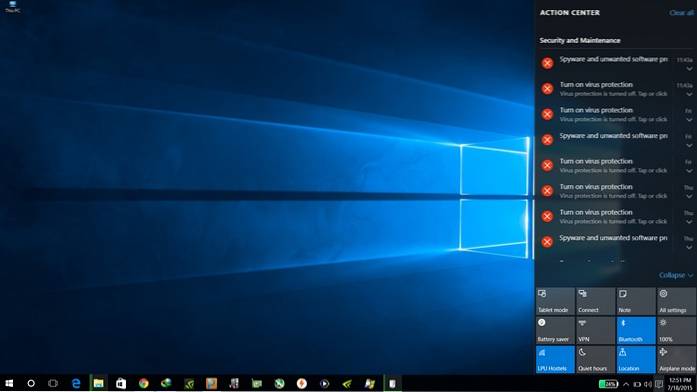
El nuevo Centro de actividades consta de dos partes - Área de notificaciones y acciones rápidas. El área de notificaciones muestra las notificaciones de varias aplicaciones y las acciones rápidas son muy parecidas a Quick Toggles en Android que proporcionan varios botones de alternancia para activar / desactivar la configuración del sistema, como el modo de tableta, la ubicación, Bluetooth, etc..
8. Continuum y Snaps
Continuum es una función diseñada para dispositivos híbridos 2 en 1, como Microsoft Surface, que permite un cambio conveniente entre el modo de escritorio y el de tableta. Windows 10 lo hará moverse fácilmente entre el teclado / mouse y la pantalla táctil / tableta cuando detecta la transición y cambia al nuevo modo. También puede habilitar el modo tableta en computadoras de escritorio normales si prefiere la experiencia de tableta.
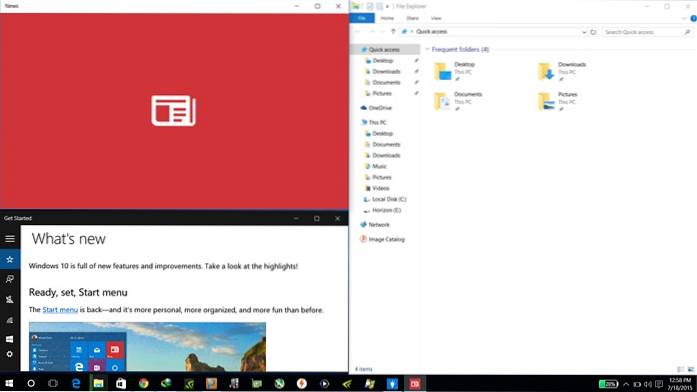
Windows 10 viene con varias funciones de Snap: Asistente de ajuste, ajuste de esquina y relleno de ajuste. Estas funciones le permiten colocar sin esfuerzo las ventanas de la forma que desee en el escritorio. Siempre que coloque una ventana en la mitad de la pantalla, Snap Assist muestra la lista de ventanas activas para elegir como segunda ventana para la otra mitad de la pantalla. Corner Snap permite a los usuarios crear diseños poderosos de tres o cuatro ventanas al colocarlas en las esquinas. Snap Fill optimiza el tamaño de la segunda ventana para llenar automáticamente el espacio vacío disponible.
9. Aplicaciones unificadas y tienda unificada
Windows 10 viene con aplicaciones unificadas que van a funcionar en todas partes funciona el nuevo Windows. Windows 10 admite la familia más amplia de dispositivos, desde PC, tabletas, 2 en 1, teléfonos móviles hasta Xbox, Internet de las cosas, Microsoft Surface Hub y Microsoft HoloLens. Con ese fin, Microsoft está proclamando aplicaciones universales que existirán una al lado de la otra en PC y dispositivos móviles..

Unified Store será el fuente de aplicaciones unificadas en toda la familia de dispositivos. Será la experiencia unidireccional para descubrir aplicaciones y juegos, comprarlos y actualizarlos en todos sus dispositivos. La aplicación Xbox, por ejemplo, te permite ver lo que están haciendo tus amigos y chatear con ellos, e incluso te permite Transmita juegos desde su consola Xbox One directamente a su PC.
10. Device Guard, Windows Hello y Microsoft Passport
Windows 10 viene con varios innovaciones de seguridad. Ofrece muchas formas adicionales de proteger los datos de su dispositivo e iniciar sesión en el escritorio. Intenta hacer que la informática sea más personal y hacer que los usuarios sientan una gran sensación de confianza sobre la marcha en todos sus dispositivos.. Guardia del dispositivo es una característica de seguridad que permite a las organizaciones bloquear dispositivos como una técnica avanzada de protección contra malware. Funciona bloqueando cualquier cosa excepto las aplicaciones de confianza (las aplicaciones firmadas por los proveedores, la Tienda Windows o la organización).

Windows Hello es una función de autenticación biométrica que puede proporcionar acceso instantáneo a sus dispositivos con Windows 10. Utiliza el reconocimiento facial, de iris o de huellas dactilares para ofrecer un nivel máximo de seguridad que es mucho más seguro que las contraseñas tradicionales.. Pasaporte de Microsoft es un nivel empresarial Autenticación de dos factores función para proteger mejor los datos comerciales y las experiencias en línea más fácilmente que nunca. Le permite iniciar sesión de forma segura en aplicaciones y otras partes del sistema sin una contraseña.
11. Ediciones de Windows 10
Microsoft ofrece diferentes ediciones de Windows que son personalizado para varios usuarios y grupos de dispositivos. Está entrando seis ediciones: Hogar, Pro, Enterprise, Education, Mobile y Mobile Enterprise.
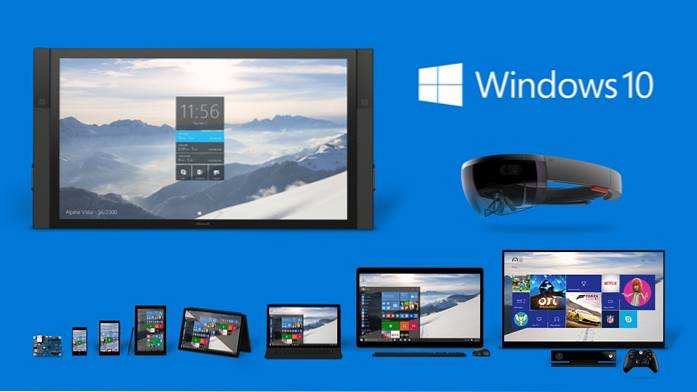
Windows 10 Home está dirigido a usuarios domésticos. Pro agrega muchas funciones adicionales a Home para satisfacer las diversas necesidades de las pequeñas empresas, como la protección de datos confidenciales y el soporte para la productividad remota y móvil..
Windows 10 Home está disponible como actualización gratuita para usuarios de Windows 7 Starter, Home Basic, Home Premium y Windows 8.1 y 8.1 originales con Bing; y Windows 10 Pro está disponible como actualización gratuita para los consumidores de Windows 7 Pro y Ultimate genuinos, y Windows 8.1 Pro.
Enterprise se basa en Pro y agrega características avanzadas desarrolladas para satisfacer las demandas de organizaciones medianas y grandes. La educación se basa en Enterprise y proporciona las herramientas adecuadas para satisfacer las necesidades de las escuelas y organizaciones educativas..
El móvil está diseñado para proporcionar la mejor experiencia de usuario en dispositivos móviles pequeños y táctiles. Mobile Enterprise está desarrollado para proporcionar una excelente experiencia al cliente en teléfonos inteligentes y tabletas pequeñas, así como para incorporar las últimas funciones de seguridad e innovación..
VEA TAMBIÉN: Los 10 mejores programas antivirus para Windows
¿Qué hecho te sorprendió más? ¿Cuál es tu característica favorita en Windows 10? ¿Ha reservado su copia de Windows 10? Puedes compartir tus respuestas a través de los comentarios.
 Gadgetshowto
Gadgetshowto



